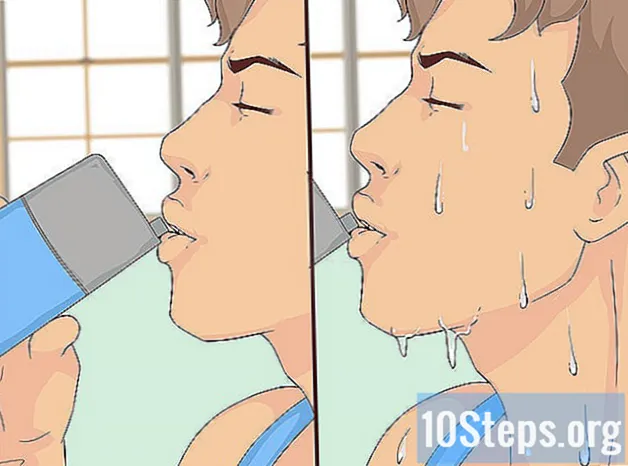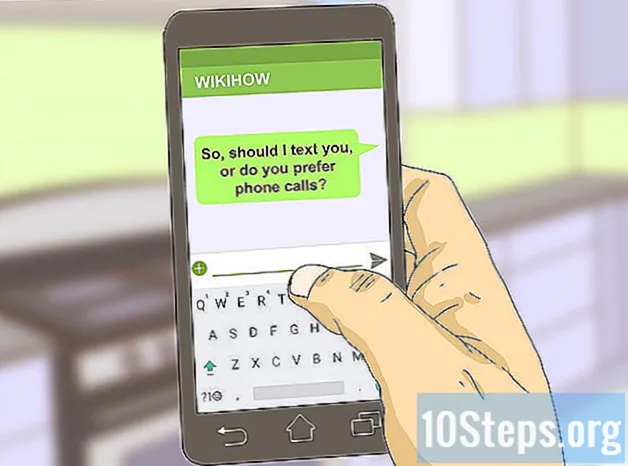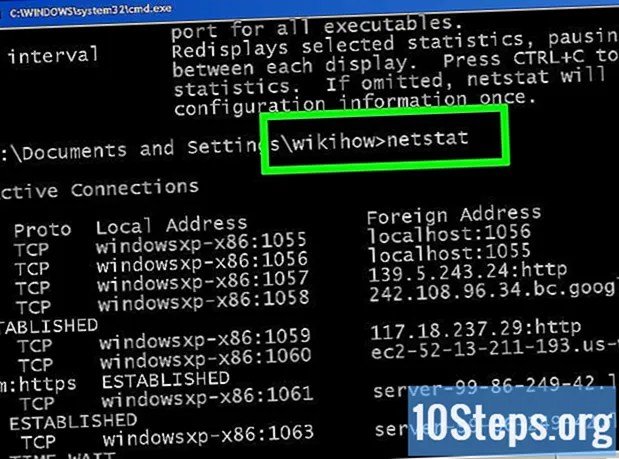
Obsah
V určitom okamihu bude pravdepodobne potrebné skontrolovať pripojenie aktuálnej siete k počítaču so systémom Windows. Ak sa to stane, môžete vykonať túto kontrolu niekoľkými jednoduchými metódami. V systéme Windows 10 máte prístup do „Centra sietí a zdieľania“. Pre všetkých ostatných používateľov možno príkaz „netstat“ použiť na identifikáciu problémov alebo zisťovanie množstva prenosu v sieti. Našťastie sa tento príkaz používa veľmi ľahko.
Kroky
Metóda 1 zo 4: Prístup do ponuky „Sieť a zdieľanie“ zo systému Windows 7
Kliknite na „Štart“.

Kliknite na možnosť „Nastavenia“.
Vyberte možnosť „Ethernet“.

Prejdite na „Centrum sietí a zdieľania“. Toto je funkcia systému Windows 10, kde môžete zobraziť stav siete, typ použitého pripojenia, skontrolovať možnosť pripojenia k iným počítačom a zistiť, či existuje internetové pripojenie.
Kliknite na ikonu vedľa položky „Pripojenia“. Musí zodpovedať typu pripojenia, napríklad „Ethernet“ (návrh zástrčky ethernetového kábla) a bezdrôtová sieť (návrh piatich signálnych pruhov).
Kliknite na „Podrobnosti“. Potom sa otvorí okno s podrobnosťami o sieťovom pripojení.
Metóda 2 zo 4: Používanie priečinka „Sieťové pripojenia“ v systéme Windows 7
Otvorte ponuku „Štart“.
Vyhľadajte výraz „ncpa.cpl“ bez úvodzoviek vo vyhľadávacom poli.
Počkajte, kým sa zobrazí priečinok „Sieťové pripojenia“. Potom sa zobrazia všetky dostupné pripojenia vo vašej sieti.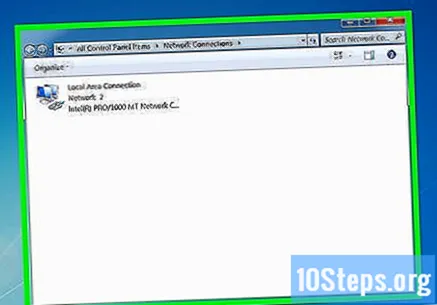
Kliknite pravým tlačidlom myši na pripojenie, ktoré chcete použiť.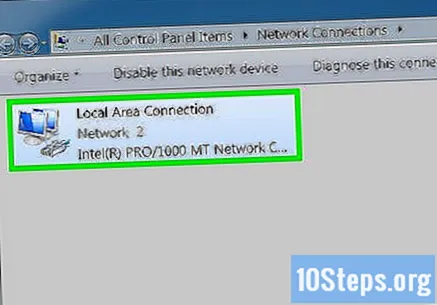
V rozbaľovacej ponuke vyberte možnosť Stav.
Počkajte, kým sa zobrazí stránka „Stav sieťového pripojenia“. Tam môžete vidieť stav svojej siete. Ak chcete získať viac informácií, vyberte možnosť „Podrobnosti“.
Metóda 3 zo 4: Použitie príkazu "netstat" v systéme Windows Vista
Otvorte ponuku „Štart“.
Vyhľadajte „cmd“. Zadaním výrazu „cmd“ bez úvodzoviek do vyhľadávacieho poľa v systéme Windows otvorte príkazový riadok.
Počkajte, kým sa načíta čierne okno alebo terminál. Na tomto mieste spustíte príkaz „netstat“. Existuje niekoľko rôznych možností, ktoré môžete použiť, a najpopulárnejšie z nich sú uvedené nižšie.
Zadaním príkazu „netstat -a“ zobrazíte aktuálne pripojenia. Tento príkaz zobrazí zoznam pripojení k portu TCP (Protokol o kontrole prenosu - Transmission Control Protocol) aktuálny, pričom fyzický názov počítača je uvedený pre miestne adresy a názov hostiteľa uvedený pre vzdialené adresy. Okrem toho môžete tiež skontrolovať stav portu (čakajúci, zriadený atď.).
Zadaním príkazu "netstat -b" zobrazíte, ktoré programy používajú pripojenia. Tento príkaz tiež zobrazuje rovnaký zoznam ako "netstat -a", ale okrem toho zobrazuje, ktoré porty a pripojenia používa každý program.
Zadaním príkazu "netstat -n" zobrazíte všetky adresy IP. Tento príkaz zobrazí rovnaký zoznam pripojení a portov TCP, ale číselne, to znamená adresy IP, namiesto názvov počítačov alebo služieb.
Typ „netstat /?’ zobrazíte rôzne dostupné príkazy. Tento príkaz zobrazuje štatistiku všetkých variácií protokolov "netstat".
Skontrolujte aktívne sieťové pripojenia. Po zadaní príkazu „netstat“ sa zobrazí zoznam pripojení TCP / UDP s IP adresami.
Metóda 4 zo 4: Používanie príkazu „netstat“ v systéme Windows XP
Otvorte ponuku „Štart“.
Kliknite na tlačidlo „Spustiť“. Potom sa zobrazí textové pole.
Typ „cmd“ bez úvodzoviek.
Počkajte, kým sa načíta čierne okno alebo terminál. Na tomto mieste spustíte príkaz „netstat“. Existuje niekoľko rôznych možností, ktoré môžete použiť, a najpopulárnejšie z nich sú uvedené nižšie.
Zadaním príkazu „netstat -a“ zobrazíte aktuálne pripojenia. Tento príkaz zobrazí zoznam pripojení k portu TCP (Protokol o kontrole prenosu - Transmission Control Protocol) aktuálny, pričom fyzický názov počítača je uvedený pre miestne adresy a názov hostiteľa uvedený pre vzdialené adresy. Okrem toho môžete tiež skontrolovať stav portu (čakajúci, zriadený atď.).
Zadaním príkazu "netstat -b" zobrazíte, ktoré programy používajú pripojenia. Tento príkaz tiež zobrazuje rovnaký zoznam ako "netstat -a", ale okrem toho zobrazuje, ktoré porty a pripojenia používa každý program.
Zadaním príkazu "netstat -n" zobrazíte všetky adresy IP. Tento príkaz zobrazí rovnaký zoznam pripojení a portov TCP, ale číselne, to znamená adresy IP, namiesto názvov počítačov alebo služieb.
Typ „netstat /?’ zobrazíte rôzne dostupné príkazy. Tento príkaz zobrazuje štatistiku všetkých variácií protokolov "netstat".
Skontrolujte aktívne sieťové pripojenia. Po zadaní príkazu „netstat“ sa zobrazí zoznam pripojení TCP / UDP s IP adresami.
Tipy
- Skúste na vyhľadanie príkazov použiť svoj obľúbený vyhľadávací nástroj - k dispozícii je veľa príkazov UNIX (napríklad „netstat“).
- Môžete si tiež stiahnuť „TCPView“ z „SysInternals“.
- Pamätajte, že príkaz „netstat“ je v systéme Linux zastaraný, takže ako alternatívne príkazy možno použiť „ip –s“, „ss“ alebo „ip route“.